Batch Word Shrink Compactor批量压缩Word文件的方法
Batch Word Shrink Compactor是一款能够帮助用户压缩Word文件的压缩工具,它的主要功能就是帮助用户对Word文件进行压缩,包括doc格式和docx格式的文件都可以进行压缩处理,相信大家在工作生活中都是经常需要用到这类压缩软件的,只是Batch Word Shrink Compactor这款软件是全英文界面,很多看不懂英文的用户就不知道要如何进行操作,所以小编接下来就跟大家分享一下使用它来批量压缩Word文件的操作方法吧,感兴趣的朋友不妨一起来看看这篇方法教程。
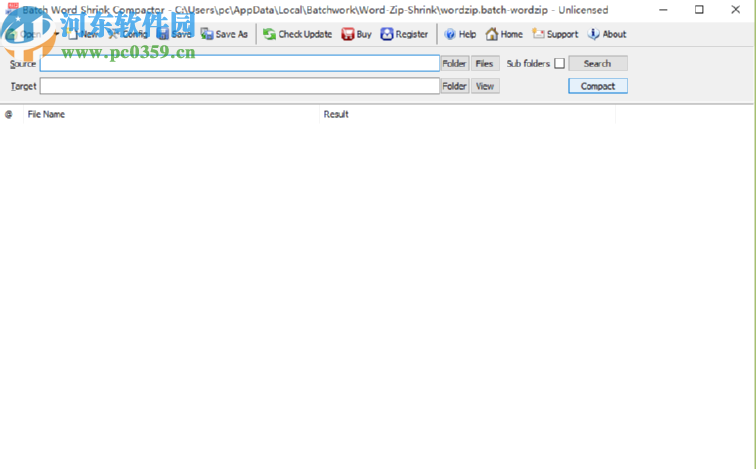
1.首先第一步我们打开软件之后在软件界面中找到Folder这个按钮,如下图中所示,点击之后即可选择文件夹。
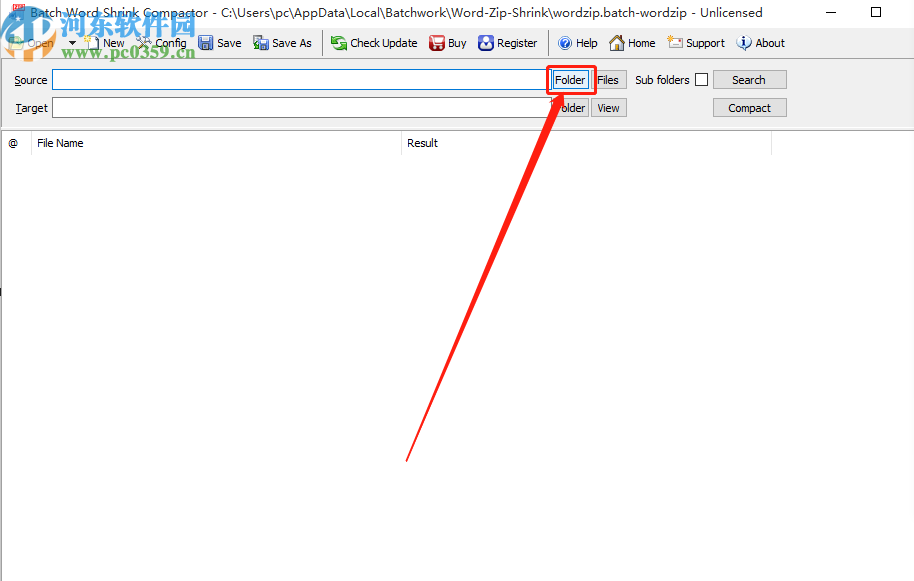
2.点击上一个步骤中的文件夹按钮之后就会打开一个选择文件的界面了,在这个界面中我们选中目标Word文件所在的文件夹之后点击打开按钮。
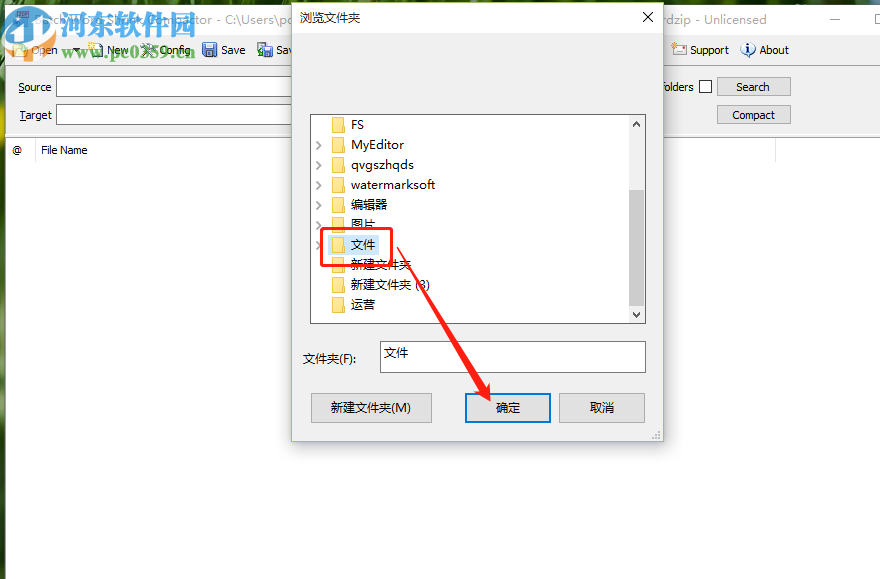
3.点击打开按钮之后,下一步就是在软件主界面中点击Folder按钮,如下图中所示,点击这个文件夹按钮之后在出现的界面中可以选择文件压缩之后的保存位置。
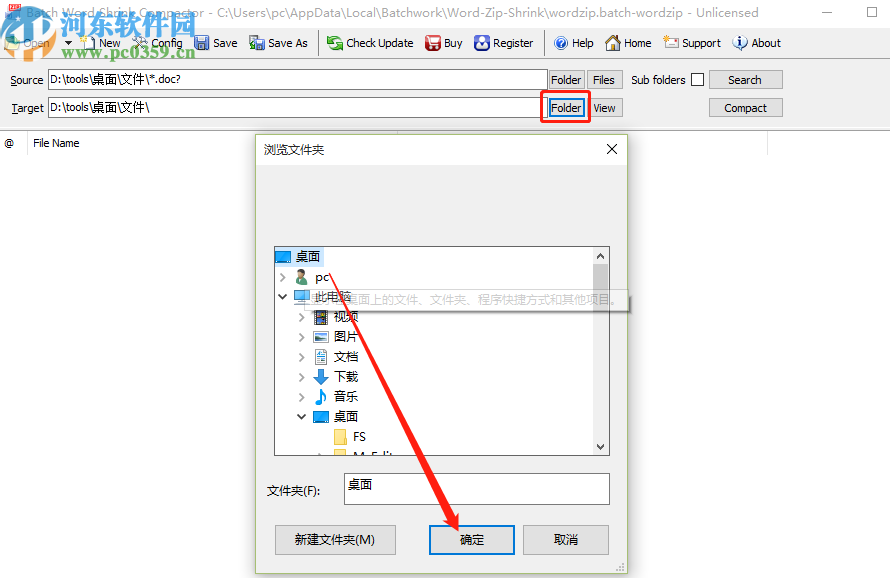
4.设置好文件压缩之后的保存位置之后,我们点击界面右上方的Search这个查找按钮,点击之后即可查找选择的文件夹中所有的Word文件。
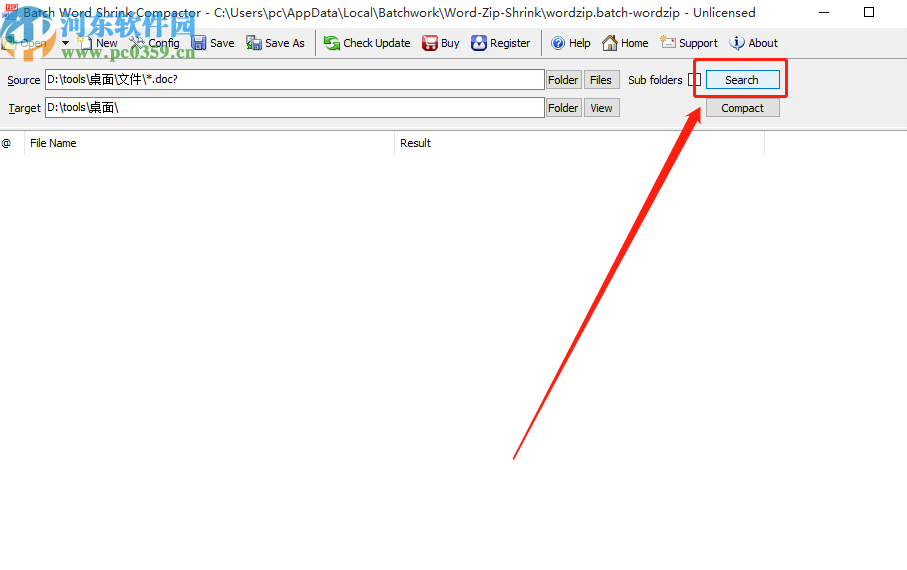
5.最后等到这些Word文件全部被扫描出来之后,我们点击界面右上方的Compact这个按钮即可开始批量压缩查找到的这些Word文件。
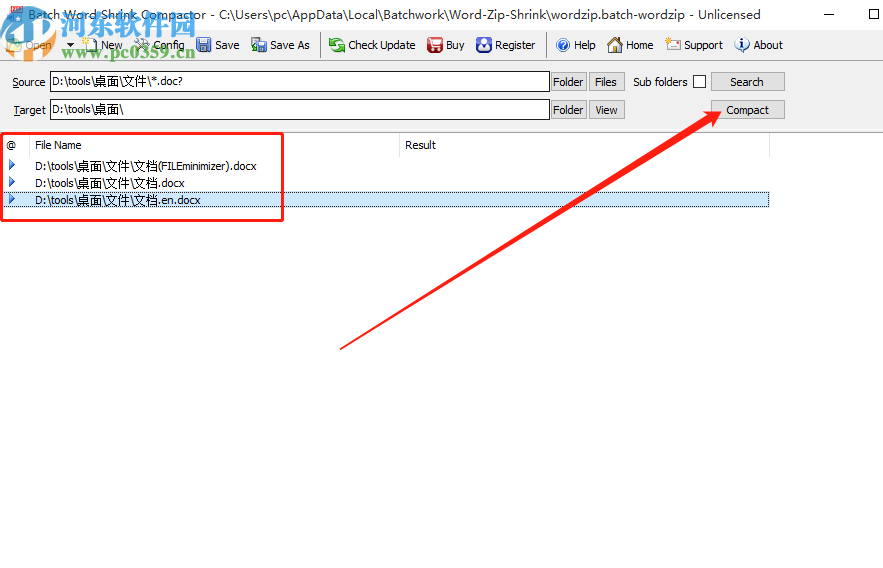
以上就是小编今天跟大家分享的使用Batch Word Shrink Compactor这款软件来批量压缩Word文件的操作方法,有需要的朋友不妨试一试这个方法,希望能够帮助到大家。
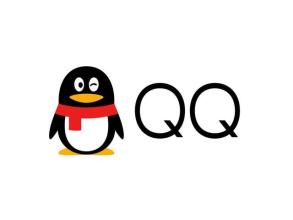
 网公网安备
网公网安备